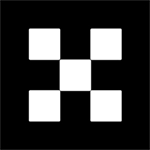如何在Microsoft Excel 2016中隐藏指定列
- 作者:小编
- 来源:互联网
- 时间:2025-09-20
轻松隐藏指定列:microsoft excel 2016技巧大揭秘
在使用microsoft excel 2016处理数据时,有时我们需要隐藏某些特定的列,以保持表格的简洁性和数据的保密性。今天,就来为大家详细介绍如何在excel 2016中隐藏指定列。
选中要隐藏的列
首先,打开你的excel工作表,找到你想要隐藏的列。点击该列的列标,比如“b”列,此时该列会被高亮显示,表示已选中。你也可以通过鼠标拖动的方式,一次性选中多列。
隐藏列的操作
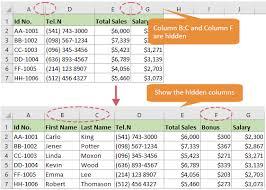
选中列后,有两种常见的方法可以隐藏它们。
方法一:右键菜单
在选中的列标上点击鼠标右键,在弹出的菜单中选择“隐藏”选项。瞬间,你所选的列就会消失不见。如果你之后又需要显示该列,只需在相邻列的列标上再次点击右键,在菜单中选择“取消隐藏”,隐藏的列就会重新出现。
方法二:功能区操作
点击“开始”选项卡,在“单元格”组中找到“格式”按钮。点击该按钮,在下拉菜单中选择“隐藏和取消隐藏”,然后点击“隐藏列”。这与右键菜单的效果是一样的,同样能够快速隐藏指定列。
隐藏列的注意事项
- 数据关联:隐藏列时要注意该列数据与其他列是否存在关联。如果后续还需要基于这些隐藏列的数据进行计算或分析,隐藏后可能会影响相关操作。
- 打印设置:如果要打印工作表,隐藏的列不会被打印出来。若需要打印隐藏列的内容,可以先取消隐藏再进行打印设置。
通过以上简单的步骤,你就能轻松在microsoft excel 2016中隐藏指定列啦。合理运用这个功能,能让你的数据处理工作更加高效,使工作表更加清晰易读。无论是处理大量数据还是保护敏感信息,隐藏指定列都能帮你轻松应对,快去试试吧!
相关文章
- 如何退出e英语宝账号 2025-09-20
- 如何在Microsoft Excel 2016中隐藏指定列 2025-09-20
- 荣耀手机如何关闭开发者选项 2025-09-20
- 如何使用360手机助手身边版 2025-09-20
- 如何选择hdp直播的台 2025-09-20
- 小红书笔记小眼睛如何查看 2025-09-20
- 佳明connect如何配对 2025-09-20
- 荣耀手机设置指纹解锁教程 2025-09-20
- gba模拟器如何使用 2025-09-20
- 小X分身如何找回会员 2025-09-20
- 海底捞app如何解绑手机号 2025-09-20
- 如何开启抖音账号保护功能 2025-09-20
币圈快讯
2025-09-20 04:58
特朗普旗下World Liberty的加密权力游戏:背后隐藏了哪些权力与资本博弈?
2025-09-20 04:58
高盛预计美联储9月启动降息,政策转向会对加密资产产生什么影响?
2025-09-20 04:58
ChainCatcher为何登上港区iOS新闻类免费榜第7?背后有哪些用户增长因素?
2025-09-20 04:58
Solana应用收入为何大幅飙升并超越以太坊竞争对手?背后有哪些推动因素?
2025-09-20 04:58
贝莱德为何推出首只区块链ETF?该ETF有何投资价值和市场影响?
2025-09-20 04:58
比特币为何展现出顽强生命力?两周内涨幅近29%的背后原因是什么?
2025-09-20 04:58
比特币难度调整依据是什么?难度调整机制详解
2025-09-20 04:58
KernelDAO(KERNEL)价格预测:2025年至2030年走势如何?
2025-09-20 04:58
比特币提现时为什么取不出来?提现流程怎么操作?
2025-09-20 04:58
从“低买高卖王”到按兵不动:顶级巨鲸的止盈策略是否暗示牛市进入新阶段?